A biblioteca da Amazon Music é definitivamente um paraíso musical, você pode facilmente crie suas playlists de música personalizadas da Amazon e até baixe suas músicas favoritas do Amazon Music para o seu dispositivo para desfrutar off-line. No entanto, às vezes você pode querer gerenciar as músicas para fazer com que as listas de reprodução correspondam às suas preferências atuais ou economizar espaço no seu dispositivo. Portanto, você pode estar se perguntando como excluir músicas do Amazon Music. Neste artigo, vamos orientá-lo nos guias sobre como excluir uma música de uma lista de reprodução, uma faixa baixada ou uma música reproduzida recentemente do Amazon Music no PC/iPhone/Android. Sem mais delongas, vamos continuar lendo.
Artigos Relacionados
Como baixar Amazon Music sem aplicativo (3 maneiras comprovadas)
- Parte 1. Como remover uma música da lista de reprodução da Amazon
- Parte 2. Como excluir músicas baixadas do Amazon Music
- Parte 3. Como baixar novamente o Amazon Music como MP3 sem DRM
- Parte 4. Como excluir reproduzidos recentemente do Amazon Music
- Perguntas frequentes sobre como excluir músicas do Amazon Music
Parte 1. Como remover uma música da lista de reprodução da Amazon
Remover uma música da sua playlist do Amazon Music é um processo simples, garantindo que apenas suas músicas favoritas estejam em rotação. Antes de começar, lembre-se de que todas as alterações feitas serão sincronizadas em todos os dispositivos onde você usa o Amazon Music, mantendo suas playlists consistentes, não importa onde você ouça. Essa abordagem varia de acordo com o dispositivo que você está usando: computador, celular Android ou iPhone. Orientaremos você nas especificações de cada um, tornando muito fácil manter sua playlist atualizada. Vamos mergulhar nos detalhes.
Como remover uma música da lista de reprodução da Amazon em um computador
Aqui está um guia passo a passo sobre como remover uma música da sua lista de reprodução do Amazon Music em um computador, aplicável tanto ao site quanto ao aplicativo de desktop.
1. Abra o site ou aplicativo de desktop Amazon Music. Navegue até o topo da tela e clique em "Biblioteca", em seguida, selecione"Música" Seguido por "Playlists" para ver toda a sua coleção.
2. Navegue ou pesquise a música que deseja excluir da sua biblioteca.
3. Clique no ícone de marca ao lado da música e escolha "Remover das minhas listas de reprodução".
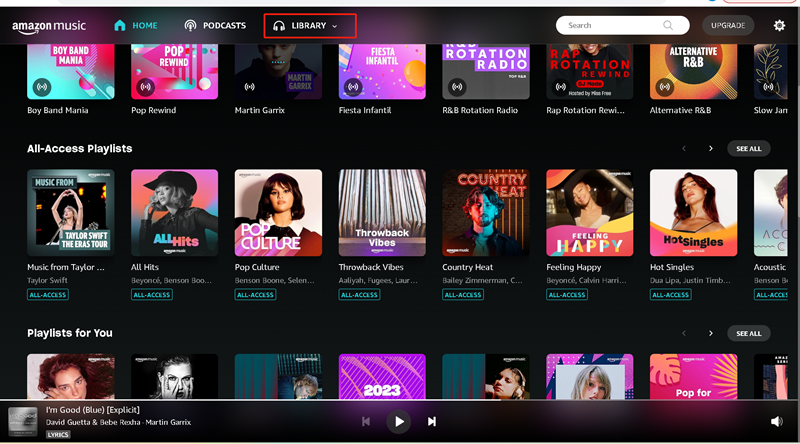
Como remover uma música da lista de reprodução da Amazon no iPhone/Android
Se você é usuário de iPhone ou Android, basta seguir as etapas abaixo sobre como excluir músicas do Amazon Music.
1. Vá para a guia "Biblioteca"seção e clique em"Playlists".
2. Encontre a música que deseja remover e toque em os três pontos.
3. No menu que aparece, escolha "Apagar" e confirme sua escolha.
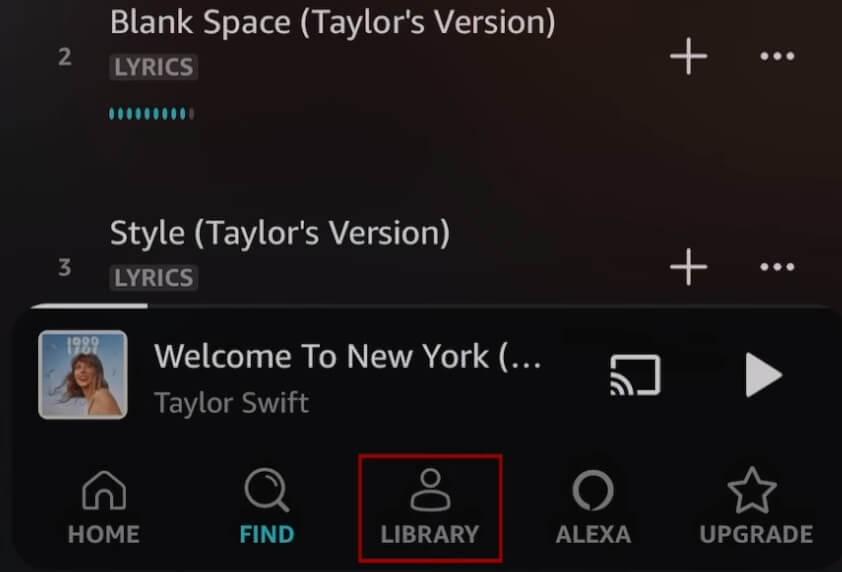
Parte 2. Como excluir músicas baixadas do Amazon Music
Se o seu dispositivo estiver quase sem armazenamento, você provavelmente está ansioso para limpar alguns downloads da Amazon. Vamos seguir as etapas para remover esses downloads extras em diferentes dispositivos.
Como excluir músicas baixadas da Amazon do aplicativo de desktop
Se você está procurando um método para remover músicas baixadas da Amazon em sua área de trabalho, aqui está um guia passo a passo que limpará sua biblioteca rapidamente.
1. Abra o aplicativo Amazon Music em sua área de trabalho e vá para "Biblioteca"Ou"lista" seção onde sua música é organizada.
2. Localize o "Transferido"Ícone. Em seguida, clique nele para filtrar e mostrar apenas as faixas que você baixou.
3. Para cada música que deseja excluir, clique em os três pontos ao lado do título da música e escolha o "Apagar"opção para remover a música dos seus downloads.
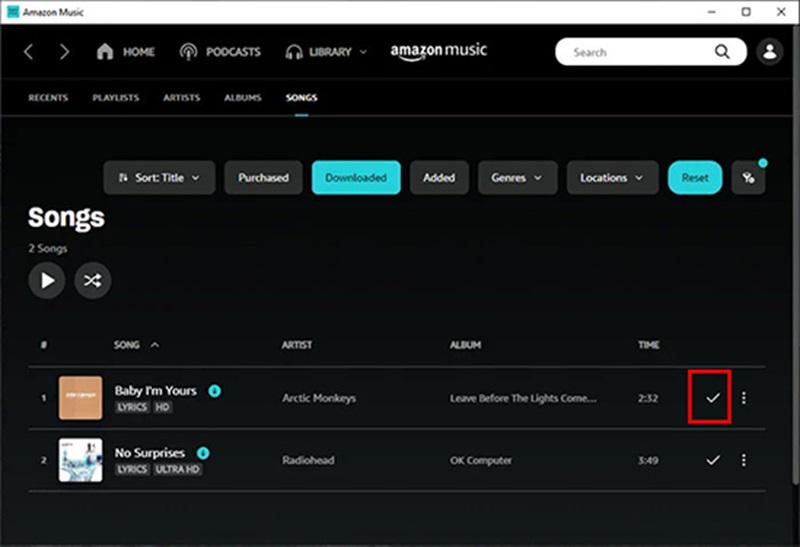
Como excluir músicas baixadas da Amazon do iPhone
Para que os usuários do iPhone limpem seu aplicativo Amazon Music removendo as faixas baixadas, o processo também é simples e eficiente. Vamos ver como você pode liberar espaço excluindo aquelas músicas que não são mais necessárias.
1. Toque em "Biblioteca" localizado na parte inferior do aplicativo para acessar sua coleção de músicas.
2. Procure o ícone de engrenagem situado no canto superior direito da tela. Toque nele e alterne o "Modo offline" sobre.
3. Percorra suas músicas off-line até encontrar a música que deseja excluir. Em seguida, toque em os três pontos ao lado do título da música e selecione "Excluir do dispositivo" para removê-lo.
Como excluir músicas baixadas da Amazon do Android
Para usuários do Android que desejam organizar seu aplicativo Amazon Music excluindo músicas baixadas, aqui está um guia conciso para ajudá-lo a navegar pelo processo sem problemas.
1. Toque em "Música Offline" encontrado no Menu na parte superior da tela.
2. Localize as músicas que deseja excluir e toque nos três pontos.
3. Nas opções que aparecem, toque em "Remover do dispositivo". Esta ação excluirá a música das músicas baixadas, liberando espaço no seu dispositivo.
Parte 3: Como baixar novamente o Amazon Music como MP3 sem DRM
Às vezes, você pode ter excluído músicas do Amazon Music e querer recuperá-las, mas descobrir que sua assinatura terminou, o que torna o recurso de download indisponível mais. Para lidar com isso, você pode recorrer a Conversor de música TuneFab Amazon, um downloader abrangente do Amazon Music. Ele permite que você converta e baixe suas músicas favoritas da Amazon como MP3 com qualidade original, dando acesso mesmo sem assinatura. Além disso, esses downloads da Amazon podem ser preservados com tags ID3, incluindo títulos, artistas e álbuns, facilitando o gerenciamento.
Principais recursos do TuneFab Amazon Music Converter:
· Conversão versátil de música - Converta músicas, listas de reprodução, álbuns e podcasts do Amazon Music em arquivos MP3, M4A, WAV ou FLAC, tornando sua música portátil em diferentes dispositivos.
· Downloads de alta qualidade - Mantenha a qualidade de som original do Amazon Music, oferecendo uma experiência de audição offline que não compromete a clareza do áudio.
· Downloads rápidos em lote - Com a capacidade de baixar músicas em lotes em velocidades até 5X mais rápidas, economiza tempo e simplifica o processo de construção de sua biblioteca de música.
· Preserva metadados ID3 - Mantenha informações de títulos, artistas, álbuns e capas de cada música, auxiliando na organização e gerenciamento de seu acervo musical.
· Configurações de áudio personalizáveis - Ofereça parâmetros de áudio ajustáveis, como taxa de bits e taxa de amostragem, para adaptar a qualidade de saída às suas preferências.
Agora vamos ver as etapas detalhadas sobre como baixar novamente o Amazon Music como MP3 sem DRM usando o TuneFab Amazon Music Converter.
Passo 1. Instale o software TuneFab Amazon Music Converter em seu computador. Em seguida, inicie-o e faça login na sua conta Amazon.

Passo 2. Encontre as músicas que deseja baixar novamente e arraste e solte-as diretamente no azul"Adicionar"botão para conversão.

Passo 3. Ao acessar a lista de conversão, você tem a opção de selecionar MP3 como formato de saída desejado para músicas individuais. Ou ajuste o formato em lote navegando até "Converta todos os arquivos em" menu localizado no canto superior direito.

Passo 4. Quando estiver pronto, clique no botão "Converter tudo"para iniciar a conversão do Amazon Music selecionado em arquivos MP3 sem DRM. Quando terminar, localize a música baixada na pasta de saída no Acabado seção.

Agora você pode curtir suas faixas do Amazon Music como MP3 sem DRM, tornando-as acessíveis em qualquer dispositivo.
Parte 4. Como excluir reproduzidos recentemente do Amazon Music
Limpar sua lista reproduzida recentemente no Amazon Music pode ser uma ótima maneira de manter seu histórico de audição privado ou simplesmente começar do zero com novas recomendações. Antes de prosseguir com as etapas, é importante observar que esta ação não pode ser desfeita, portanto, certifique-se de estar pronto para limpar seu histórico. Veja como você pode excluir os reproduzidos recentemente do Amazon Music em qualquer dispositivo.
1. Toque em "Biblioteca" e escolha a opção "Música"opção.
2. No "Tocado recentemente", clique nos três pontos e selecione"Remover dos reproduzidos recentemente". Isso removerá as faixas ou playlists do seu histórico.
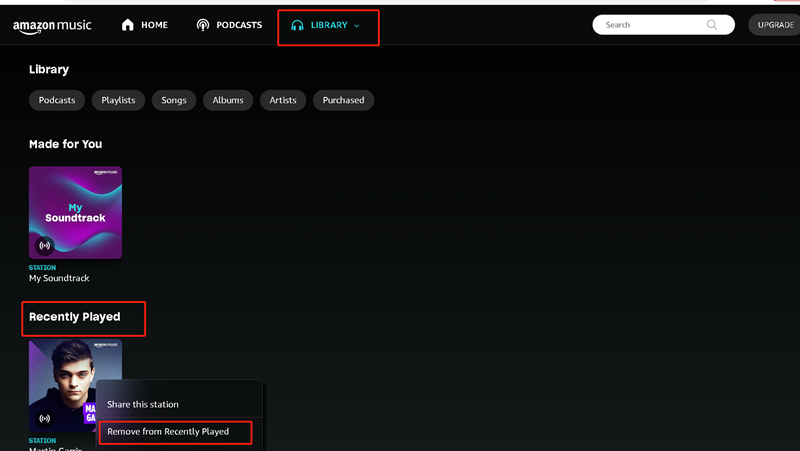
Perguntas frequentes sobre como excluir músicas do Amazon Music
Como remover várias músicas da lista de reprodução de músicas da Amazon?
A remoção de várias músicas de uma playlist do Amazon Music não pode ser feita em uma única ação em lote. Em vez disso, você deve excluir cada música individualmente editando suas playlists. Mas esse método é mais conveniente do que excluir músicas uma por uma de uma playlist da Amazon.
Como excluir todas as músicas baixadas do Amazon Music?
Se você deseja excluir todas as músicas baixadas do Amazon Music e liberar espaço no seu dispositivo, siga estas etapas simples:
1. Inicie o aplicativo no seu dispositivo.
2. Toque em Ícone do menu (canto superior esquerdo) e selecione "Configurações".
3. Encontre e selecione "Gerenciar músicas baixadas".
4. Escolha "Apagar tudo" e confirme. Isso removerá todas as músicas off-line do seu dispositivo.
Conclusão
Diferentes métodos eficazes foram introduzidos para ajudá-lo a excluir músicas do Amazon Music em diferentes dispositivos, mantendo sua coleção de músicas atualizada e adaptada às suas preferências atuais. No entanto, para aqueles momentos em que você abandonou sua assinatura do Amazon Music, mas ainda anseia por suas músicas favoritas, ou se deseja curtir suas músicas off-line em vários dispositivos sem restrições de DRM, Conversor de música TuneFab Amazon é uma solução confiável. Apenas experimente!













